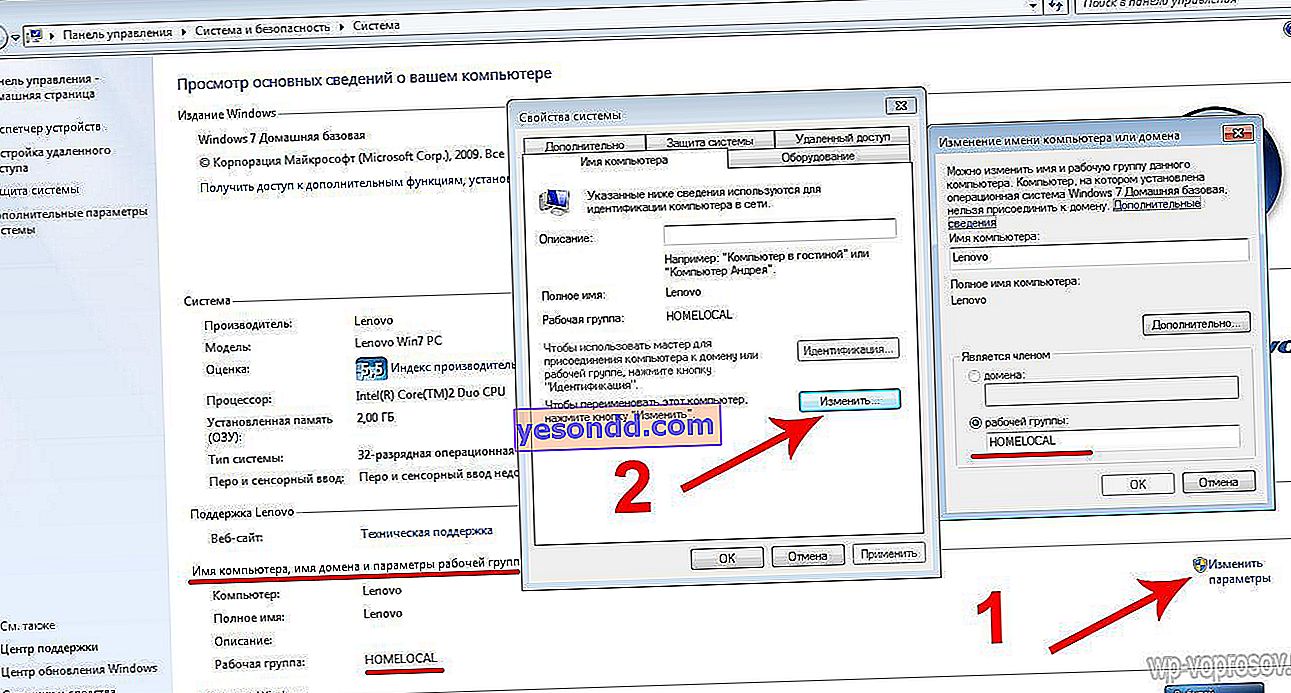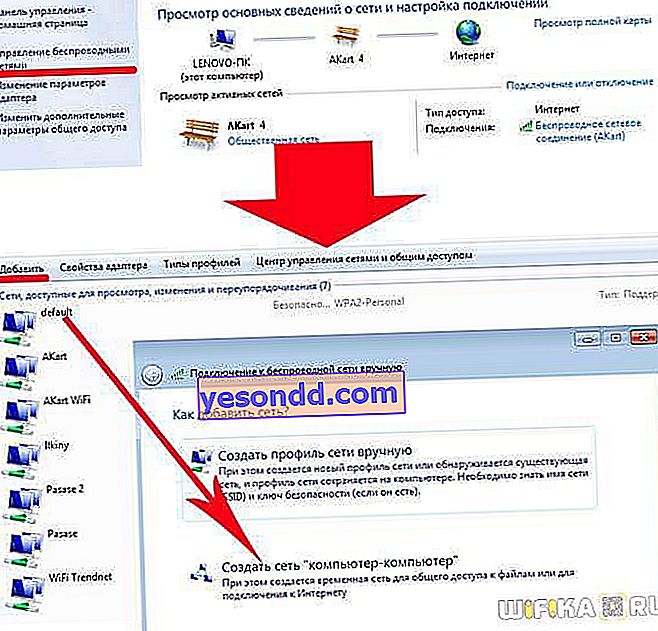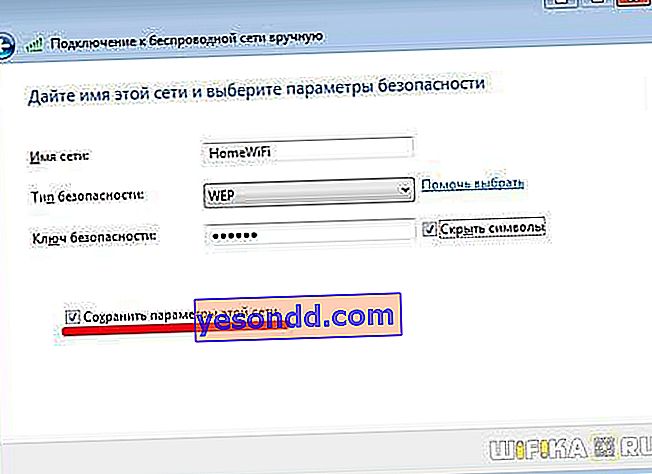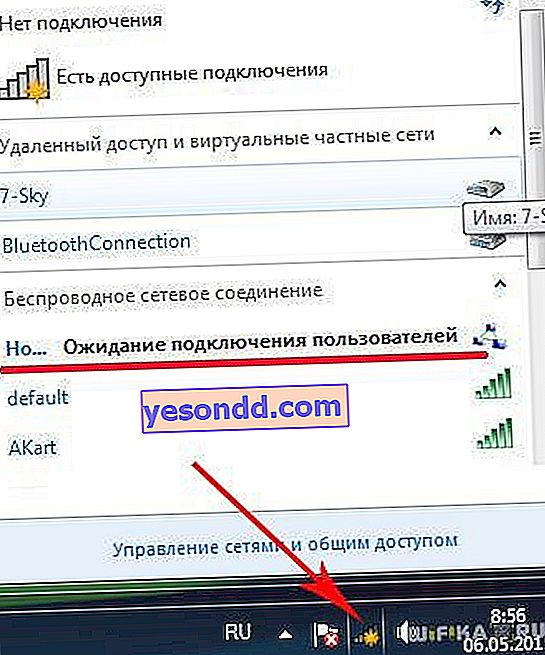Le sujet d'aujourd'hui est de savoir comment connecter deux ordinateurs l'un à l'autre sur le même réseau local. Cette instruction convient à ceux qui souhaitent créer et configurer un réseau local de bureau ou domestique de type «ordinateur à ordinateur», connectés les uns aux autres soit sans fil, soit à l'aide de câbles réseau LAN sans routeur Wi-Fi. La seule différence sera la façon dont vous connectez ces 2 PC ou plus - via wifi ou fils.
Configuration d'un LAN domestique entre 2 ordinateurs
La configuration d'un réseau local ordinateur à ordinateur dans cet article sera comprise à l'aide de deux exemples. Nous allons voir comment connecter 2 ordinateurs avec le Windows XP toujours populaire installé. Et connectez également deux PC l'un à l'autre sur la base d'un système Windows 7 plus moderne.
Dans ce cas, vous pouvez utiliser les méthodes de connexion sans fil et par câble.
- Pour le premier, vous devez installer un adaptateur réseau wifi sur chaque ordinateur.
- Dans le second, vous pouvez soit les connecter directement (si l'ordinateur 2) via un câble serti d'une certaine manière, soit acheter un appareil spécial - un commutateur, dans les prises desquelles des cordons de brassage sont insérés à partir de chacun des PC.

Comment connecter un réseau local d'un ordinateur via un ordinateur sous Windows XP?
Ainsi, après avoir connecté les ordinateurs au routeur ou directement les uns aux autres, accédez à leurs systèmes d'exploitation et commencez à effectuer les réglages nécessaires. Tout d'abord, vous devez définir la même heure et la même date sur tous les appareils. sinon, il sera impossible de les synchroniser.
La deuxième étape consiste à configurer la connexion LAN réelle.
Accédez à "Démarrer> Panneau de configuration> Basculer vers l'affichage classique> Connexions réseau"
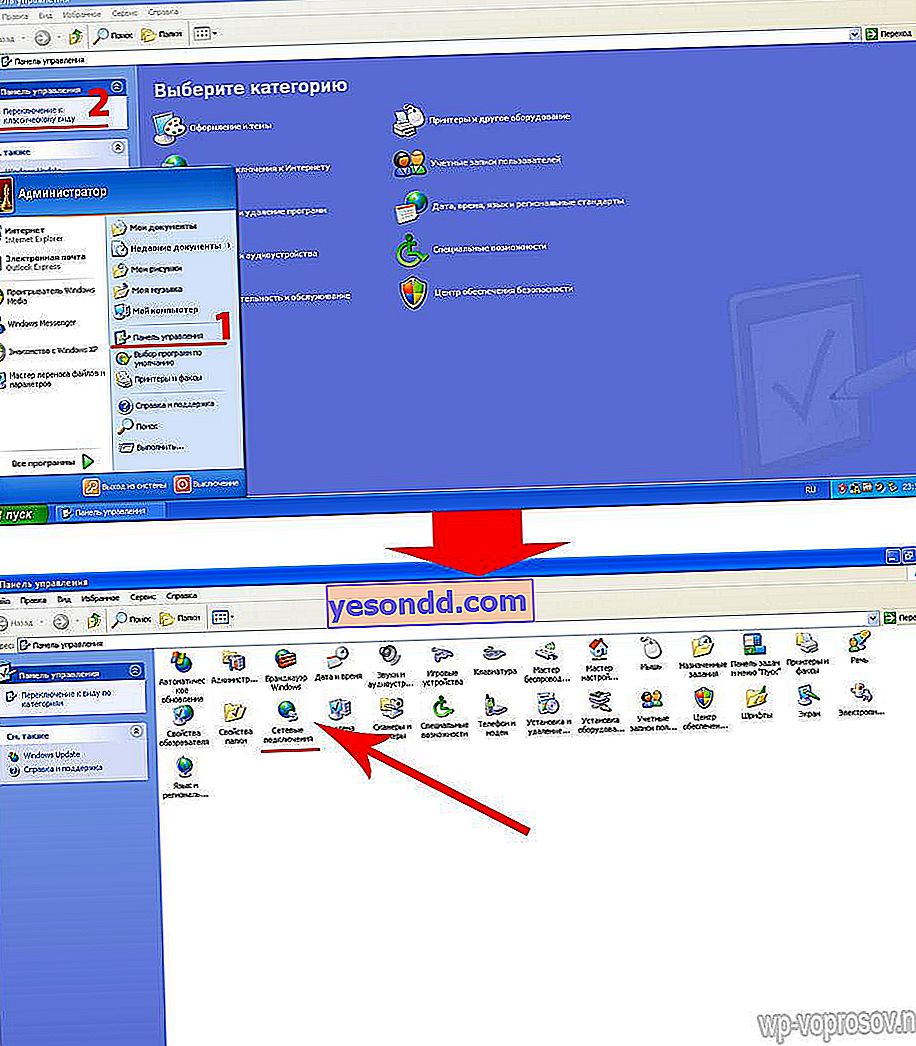
Cliquez sur "Connexion locale" et allez dans "Propriétés> Protocole Internet (TCP / IP)" et définissez manuellement les paramètres, comme dans la capture d'écran - ip 192.168.0.1, le masque est celui qui apparaît par défaut.
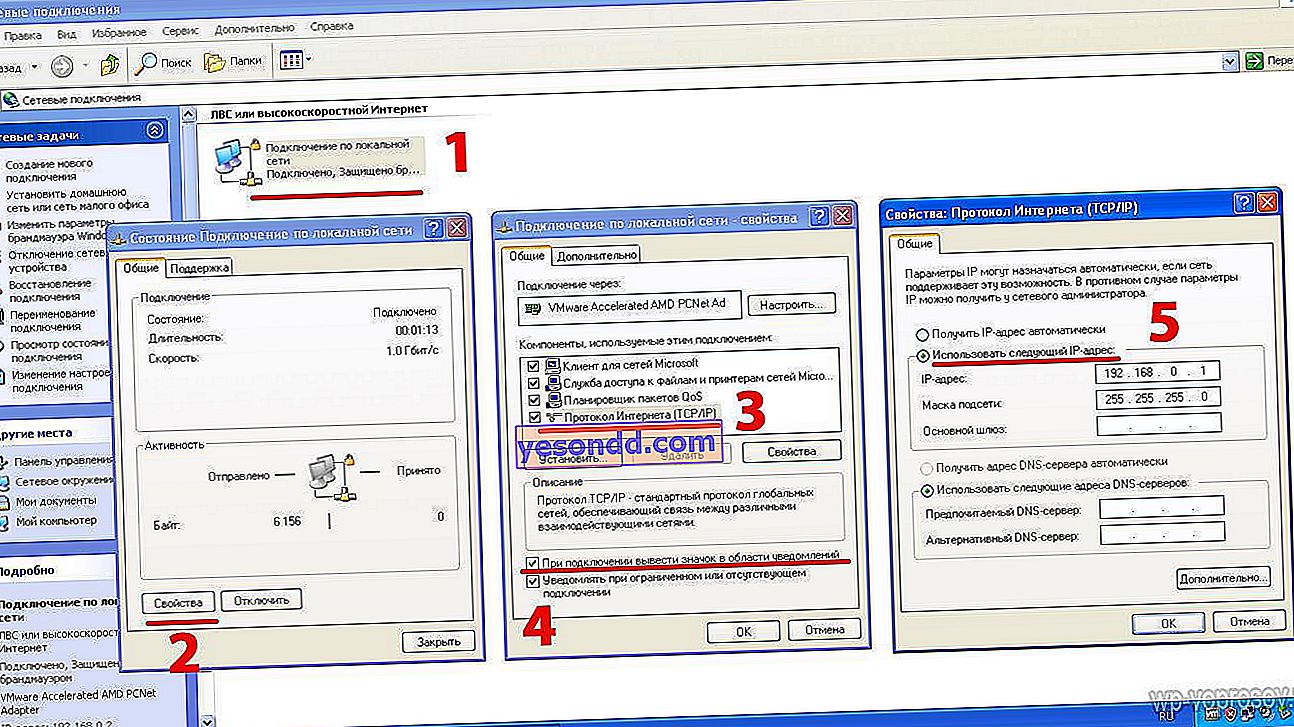
Cliquez sur OK partout et enregistrez les paramètres du réseau local. Aussi, dans la deuxième fenêtre ouverte, activez l'élément "Une fois connecté, affichez l'icône dans la zone de notification", de sorte que l'état de la connexion au réseau local soit affiché dans le coin inférieur droit de la console Windows sous la forme de deux moniteurs clignotants. Après avoir enregistré ces paramètres, une fenêtre contextuelle apparaîtra pour vous informer d'une connexion réussie.

Nous trouvons maintenant dans la colonne de gauche le lien «Configurer un réseau domestique ou un réseau de petite entreprise» et commençons à travailler avec l'assistant de configuration du réseau.
Appuyez deux fois sur «Suivant», dans la troisième fenêtre, sélectionnez «Autre».
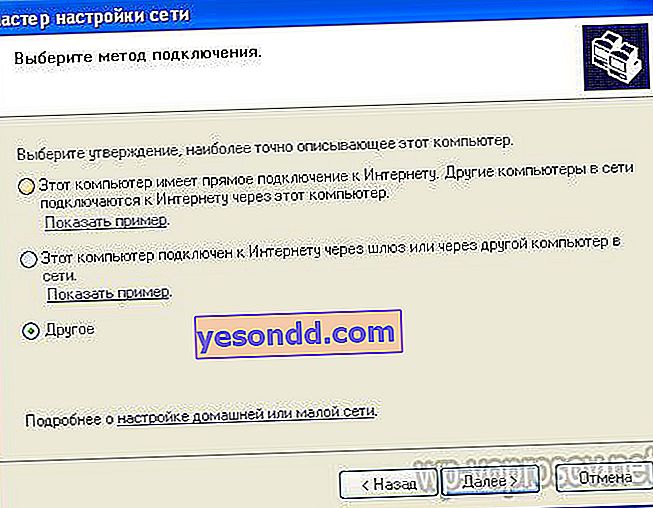
Dans le quatrième, il y a des options. Si vos ordinateurs sont connectés via un commutateur avec accès Internet, sélectionnez 1 élément. Si Internet est connecté via un câble à une deuxième carte réseau ou via un adaptateur wifi à cet ordinateur et au reste que vous souhaitez le distribuer à partir de cette machine, sélectionnez la deuxième. Je vais choisir le troisième, car pour le moment ce n'est pas important pour nous - dans cette leçon, nous venons de mettre en place un réseau local en connectant deux ordinateurs.
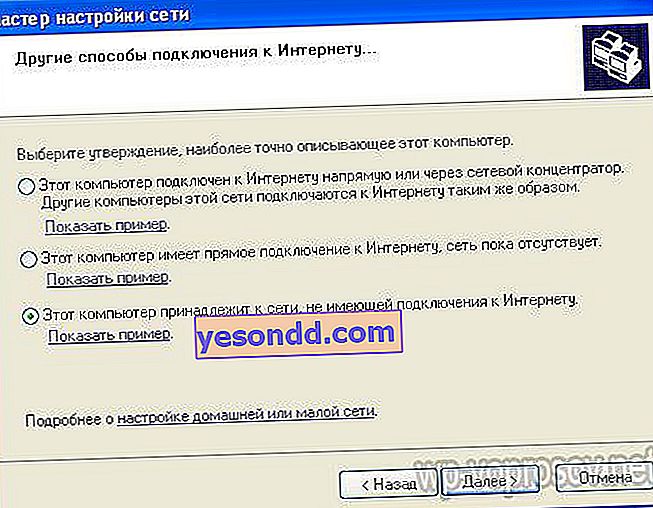
Après cela, nous donnons à l'ordinateur un nom unique, par lequel il sera facile de le reconnaître sur le réseau, par exemple, par son nom d'utilisateur.

Et dans le prochain - le nom du groupe de travail. Ce paramètre doit être le même sur tous les ordinateurs du réseau local. Je l'appellerai "Homenetwork"
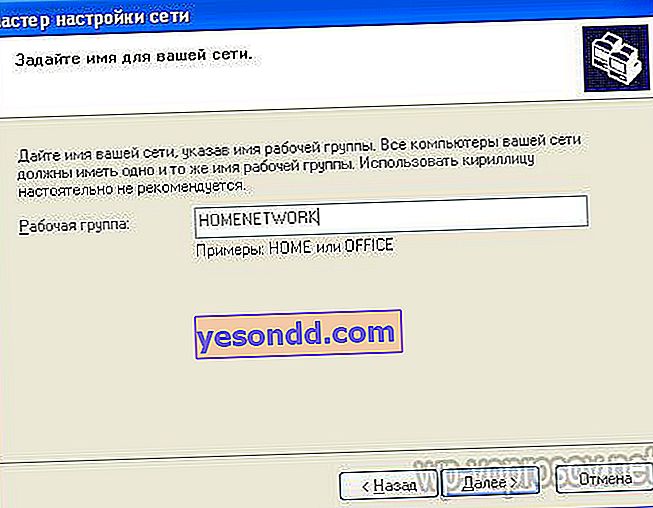
Et à l'étape suivante, vous devez vérifier le premier élément, permettant ainsi au pare-feu intégré de se connecter du réseau informatique local aux dossiers et imprimantes partagés.
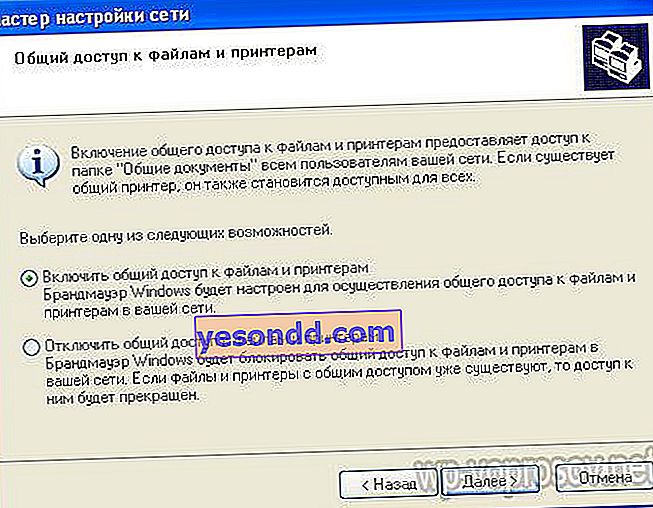
Cliquez deux fois sur "Suivant" et attendez que les paramètres soient appliqués.
Ensuite, l'assistant vous demandera de choisir une option pour terminer le travail, nous cochons la case "Il suffit de terminer l'assistant".

Après cela, le système demandera un redémarrage, ce que nous ferons. En attendant, cela se produit, allez sur le deuxième ordinateur du réseau et faites de même dessus, à partir de la toute première étape. Définissez la valeur "192.168.0.2" uniquement comme adresse IP de l'ordinateur sur le réseau local. Et assurez-vous également de définir un nom de PC différent du premier et d'enregistrer le même groupe de travail (j'ai Homenetwork).
Comment faire un test LAN entre deux ordinateurs?
Après avoir configuré et redémarré tous les ordinateurs inclus dans la zone locale, allez dans "Démarrer> Panneau de configuration> Connexions réseau" et dans la colonne de gauche déjà connue, nous trouvons le lien "Voisinage réseau" et voyons les dossiers ouverts pour un accès partagé sur le réseau - à partir de chacun des ordinateurs ...

Ce sont les mêmes dossiers qui ont été créés par défaut lors de l'installation de Windows et qui se trouvent dans la section «Poste de travail».

Cependant, vous pouvez ouvrir tous les autres dossiers à partager. Par exemple, "Mes images". Pour ce faire, faites un clic droit dessus et allez dans "Propriétés".
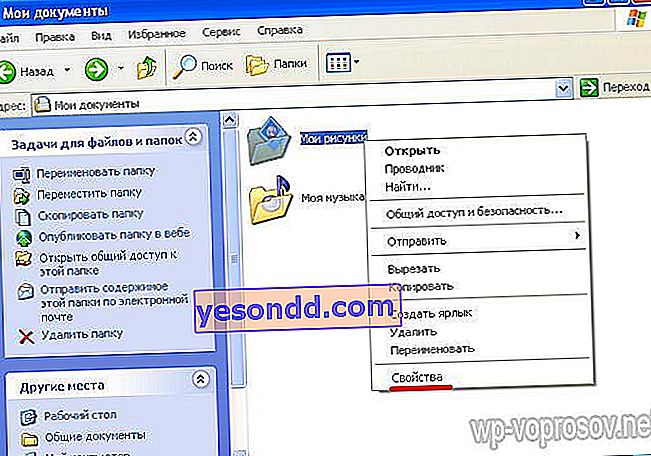
Ouvrez l'onglet "Accès" et cochez la case "Ouvrir l'accès public". Vous pouvez également lui attribuer un nom, sous lequel il sera visible par les ordinateurs du réseau local. Si vous souhaitez également autoriser l'édition de son contenu à partir d'autres ordinateurs, cochez une autre case dans cette fenêtre.
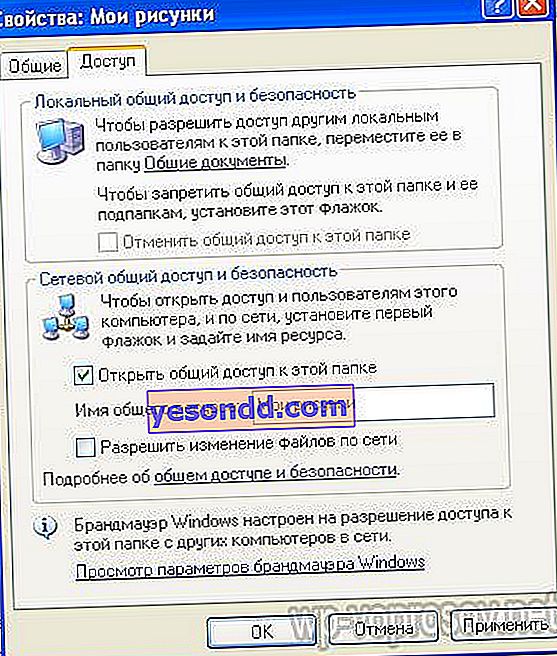
Nous enregistrons les modifications en cliquant sur le bouton «Appliquer» et y allons, dans l'environnement réseau, pour trouver ce dossier parmi les partagés.
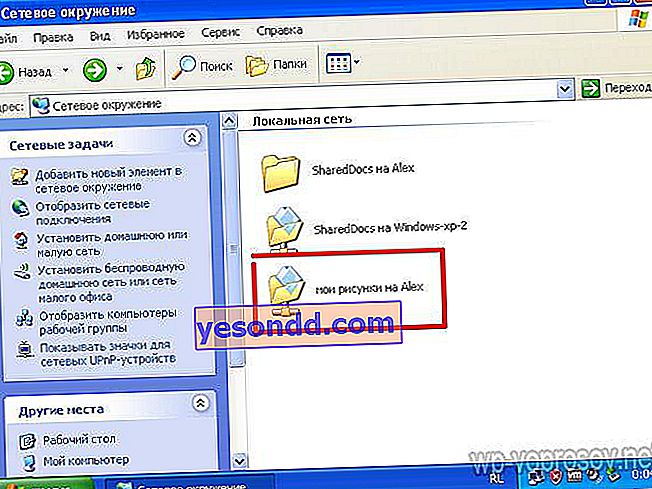
Comment configurer un ordinateur de réseau local - Ordinateur Windows 7 ou 10 - Groupe de travail
La prochaine partie significative de notre instruction sera la création d'une connexion Wi-Fi directe entre deux ordinateurs sur lesquels le système Windows 7 est installé. Lors de la conception et de l'organisation d'un réseau local peer-to-peer (c'est-à-dire composé de plusieurs postes de travail peer-to-peer) avec accès partagé, nous nous tournons tout d'abord vers ce concept, en tant que groupe de travail. Si vous souhaitez créer un réseau local entre deux ou plusieurs ordinateurs, ils doivent tous appartenir au même groupe de travail pour des raisons de sécurité afin qu'aucun gadget tiers que vous ne souhaitez pas inclure dans votre grille ne puisse partager des fichiers et des dossiers.
Tout d'abord, nous effectuons les étapes suivantes:
- Après avoir allumé les modules wifi sur les deux ordinateurs, allez dans la section «Démarrer> Panneau de configuration> Système et sécurité> Système». Dans la section "Nom de l'ordinateur, nom de domaine et paramètres du groupe de travail", accédez à la page "Modifier les paramètres" puis cliquez sur "Modifier". Par défaut, sous Windows, le groupe résidentiel s'appelle WORKGROUP - vous pouvez le quitter, mais assurez-vous que sur le deuxième ordinateur, il s'appelle exactement de la même manière. Je lui ai donné le nom de "homelocal"
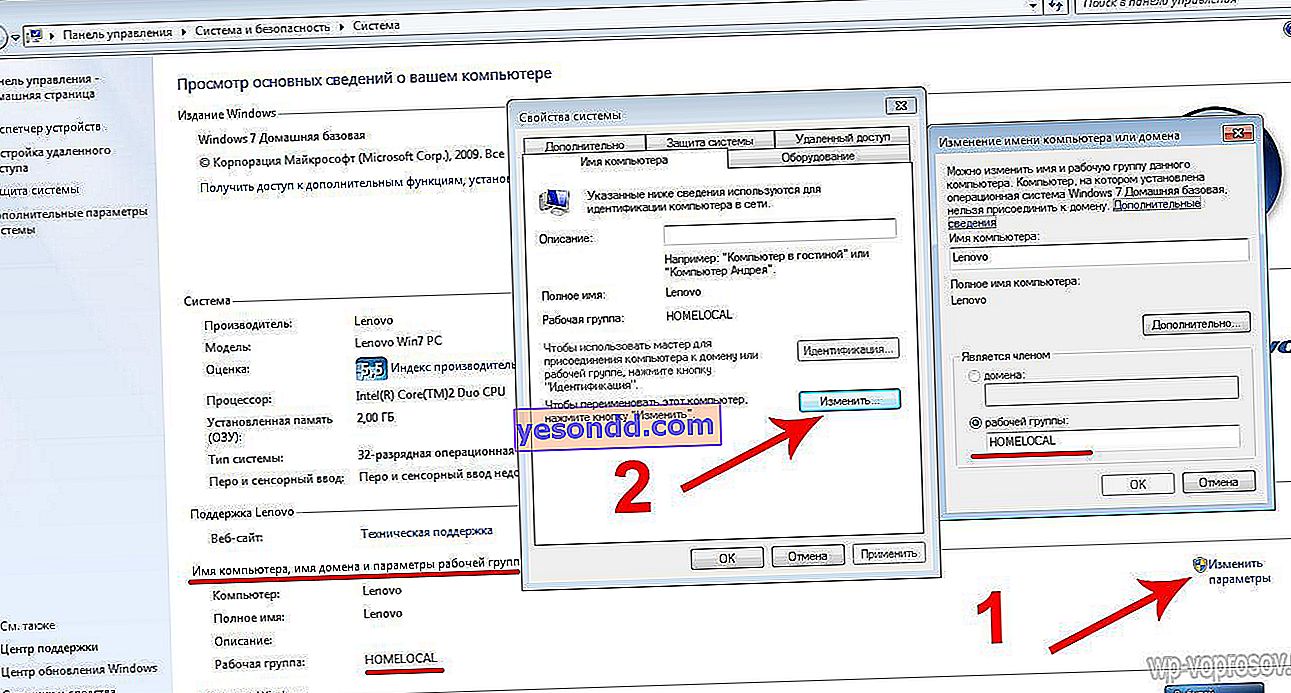
- Ensuite, allez le long de la chaîne "Panneau de configuration> Centre de contrôle réseau> Gestion du réseau sans fil", où nous allons dans "Ajouter> Créer un réseau d'ordinateur à ordinateur".
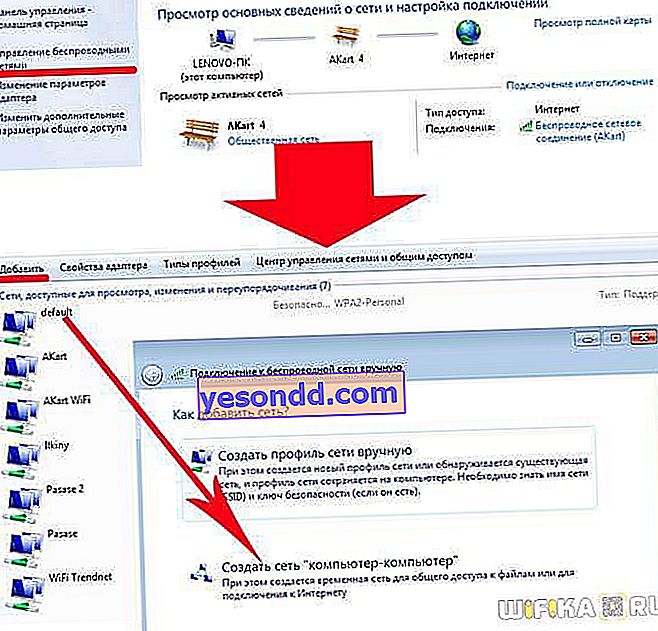
- Cliquez sur "Suivant" et trouvez un nom pour le futur réseau sans fil et un mot de passe pour vous y connecter.
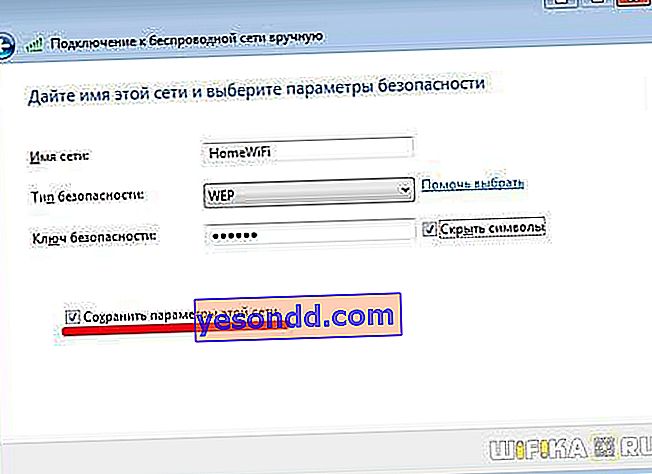
- Après cela, cliquez à nouveau sur "Suivant" - un nouveau réseau sera créé, qui sera affiché dans la liste des connexions disponibles.
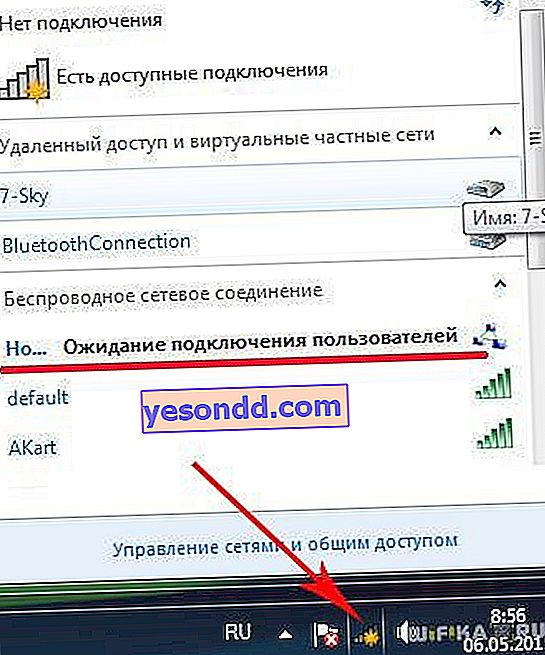
- Nous allons sur le deuxième ordinateur et nous nous connectons via wifi à ce nouveau réseau en y entrant le mot de passe. Nous indiquons que ce réseau est "Home"
- Nous revenons au «Centre Réseau et partage» sur le premier ordinateur et allons à la section «Modifier les paramètres de partage avancés».

- Ici, vous devez configurer le partage sans entrave des dossiers sur cet ordinateur - partout où il existe un tel paramètre, cochez les cases d'autorisation. Désactivez également "Accès protégé par mot de passe".

- Nous faisons de même sur le deuxième ordinateur, à partir de l'étape 4.
Arrivé? Je suis sûr que tout va bien! Vous pouvez laisser toutes les questions dans les commentaires, je vais essayer, si possible, de répondre à tout le monde.